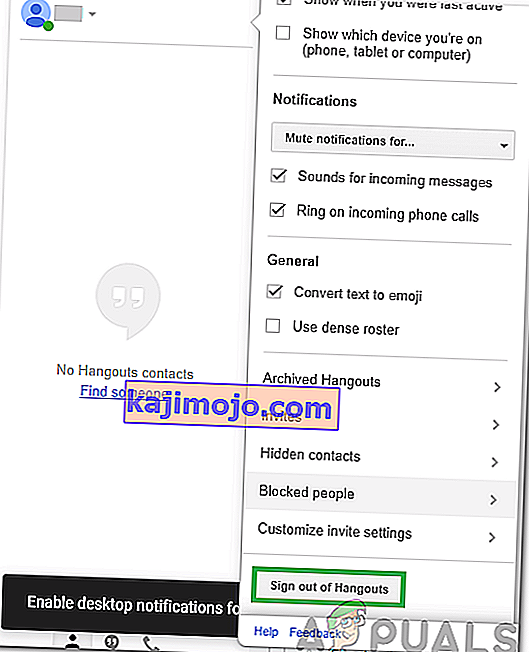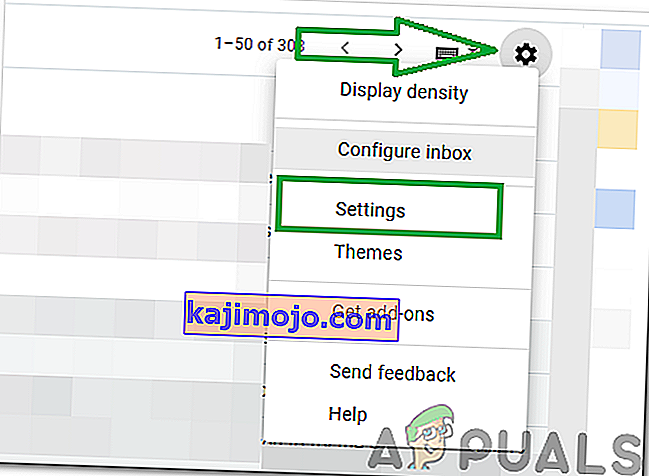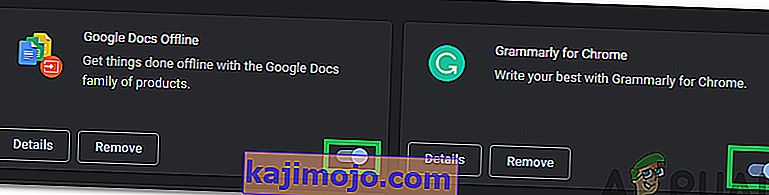Hangouts on ohjelmisto, jonka Google on kehittänyt ja jakanut. Alun perin se esiteltiin Google+: n sivuominaisuutena, mutta siitä tehtiin myöhemmin erillinen tuote. Google on kehittänyt tätä sovellusta pääasiassa yritysviestintään. Hangouts koostuu nyt kahdesta ensisijaisesta tyypistä, Google Hangouts Meet ja Google Hangouts Chat.

Tässä artikkelissa käsitellään tapaa poistaa sovellus kokonaan laitteellasi. Koska tämä sovellus on saatavilla ja integroitu lähes kaikkiin tärkeimpiin käyttöjärjestelmiin, luetellaan eri käyttöjärjestelmien menetelmät. Noudata käytetyn laitteen menetelmää ja noudata sitä tarkasti ristiriitojen välttämiseksi.
Kuinka poistaa Google Hangouts käytöstä PC-, Mac-, Chrome-, Android- ja iOS-laitteissa?
Google Hangouts voi olla hyödyllinen sovellus monille ihmisille, mutta useimmille se on tarpeeton lisäys heidän käyttöjärjestelmiinsä. Sovellus on esiasennettu moniin käyttöjärjestelmiin, mikä tekee siitä vieläkin ärsyttävämmän, kun se kuluttaa resursseja taustalla.
Poista Google Hangouts PC- ja Mac-tietokoneista
Google Hangouts -palvelun poistamisvaiheet ovat hyvin samanlaisia kuin PC ja Mac. Koska molempiin liittyy hyvin samanlainen lähestymistapa, olemme koonneet ne yhteen luetteloon.
- Käynnistä selain ja avaa uusi välilehti.
- Siirry tähän linkkiin ja kirjaudu sisään Gmail-tiliisi.
- Napsauta vasemmalla puolella alanuolta nimesi edessä.

- Vieritä alas ja napsauta Kirjaudu ulos Hangoutsista -vaihtoehtoa.
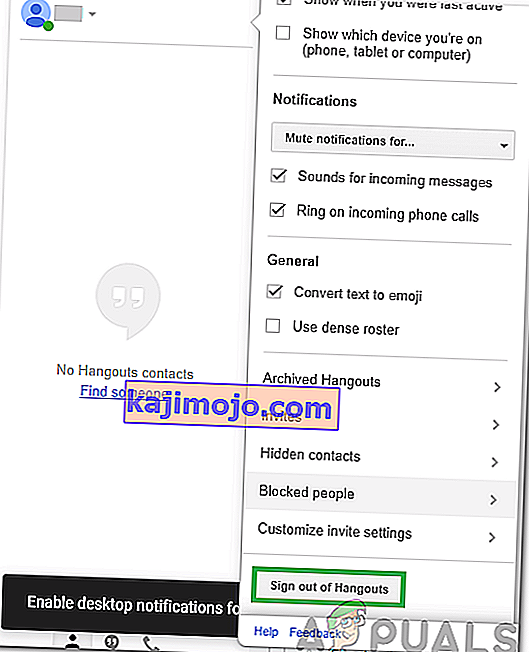
- Napsauta oikeassa reunassa olevaa Asetukset- hammaspyörää ja napsauta Asetukset- vaihtoehtoa.
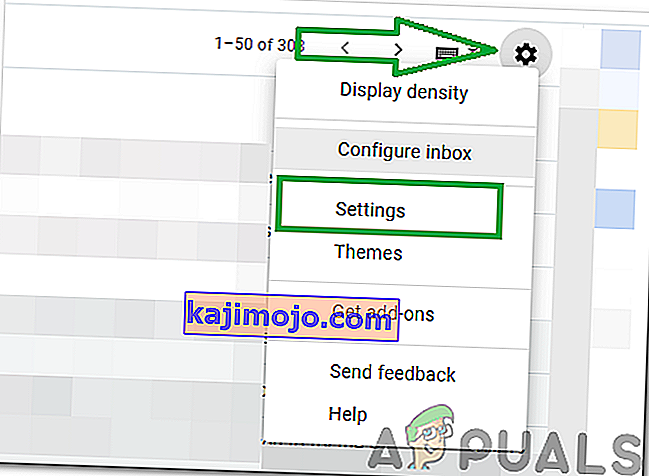
- Valitse "Chat" -välilehti ja tarkista "Chat Off" -vaihtoehto.

- Napsauta Tallenna muutokset -painiketta.
- Tämä poistaa Google Hangouts -palvelun tietokoneeltasi.
Poista Google Hangouts Chromesta
Google Hangoutsissa on myös laajennus, joka voidaan asentaa Chromeen. Siksi ilmoitamme sinulle myös tavasta poistaa sovellus Chromesta. Sen vuoksi:
- Avaa Chrome ja käynnistä uusi välilehti.
- Napsauta "Kolme pistettä" oikeassa yläkulmassa.
- Napsauta "Lisää työkaluja" -vaihtoehtoa ja valitse "Laajennukset" -painike.

- Poista laajennus käytöstä napsauttamalla Toggle .
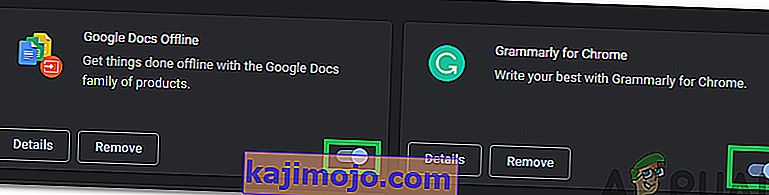
Huomaa: Tämä poistaa Hangouts-palvelun käytöstä, mutta se ei poista sitä Chromesta.
- Napsauta Poista- painiketta poistaaksesi laajennuksen pysyvästi.
Poista Google Hangouts Androidista
Google Hangouts on esiasennettu useimpiin Android-matkapuhelimiin, ja se voi olla melko ärsyttävää, kun se alkaa kuluttaa taustaresursseja. Siksi tässä vaiheessa osoitamme vaiheet sen poistamiseksi Androidista pysyvästi. Sen vuoksi:
- Vedä ilmoituspaneeli alas ja napsauta “Asetukset” -hakemistoa.

- Napsauta "Apps" ja valitse sitten "Applications".

- Vieritä alaspäin ja napsauta "Google Hangouts".
- Napsauta “Force Stop” -painiketta ja valitse vaihtoehto “Disable” .
- Hyväksy kaikki kehotteet, jotka saattavat näyttää, että sovellus saattaa toimia väärin.
- Tämä poistaa sovelluksen pysyvästi käytöstä Androidissa.
Poista Google Hangouts iOS: sta
iOS ei asenna Google Hangouts -ohjelmaa valmiiksi, mutta sen voi ladata App Storesta. Siksi tässä vaiheessa näytämme sinulle menetelmän päästä eroon Google Hangoutsista pysyvästi iOS: sta. Sen vuoksi:
- Etsi Google Hangouts -sovellus.
- Paina ja pito on ” Hangouts ” sovellus.
- Napauta näytön X- painiketta poistaaksesi sen puhelimesta ja vahvista kehote.

- Google Hangouts -sovellus on nyt poistettu pysyvästi iOS: sta.